Tabloya naverokê
Ma hûn amade ne ku podcasta xwe tomar bikin û naveroka xwe bilind bikin? An jî dibe ku hûn tenê dest pê dikin û lê digerin ku wê serbixwe hilberînin. Yekem tiştê ku hûn hewce ne komputerek, mîkrofonek û nermalava ji bo tomarkirin û sererastkirina podcastek e.
Bernameya ku em ê îro lê binerin ji bo podkasterên serbixwe vebijarkek hêja ye, lê gelek afirînerên xwedî ezmûn bikar tînin. ew bi rêkûpêk ji ber ku ew hêsan, xwerû û belaş e. Em behsa Audacity dikin, ku yek ji nermalava guherandina dengî ya herî naskirî ye ku podkastek biguherîne.
Berî ku em têkevin ka meriv çawa podcastek di Audacity de biguherîne, hûn hewce ne ku Audacity-ê ji fermî dakêşînin. malper û wê saz bikin; ew ji bo Windows, macOS, û Linuxê heye da ku her kes bikaribe wê ji bo sererastkirina podcastan bikar bîne.
Ev gotar dê we di tevahiya pêvajoya tomarkirin û sererastkirina pêşandanek radyoyê de rêve bibe, ji ber vê yekê heya dawiya vê postê, hûn ê hemî zanyariyên ku hûn hewce ne ku hûn tavilê dest pê bikin hebin.
Gavek 1: Sazkirina Gear xwe
Gava yekem sazkirina cîhazên dengî ye. Pê bawer bin ku pergala we mîkrofona weya derveyî rast nas dike, gelo hûn mîkrofonek USB-ê bikar tînin, yek bi pêvekek 3.5 mm, an mîkrofonek XLR-ya ku di navgînek dengî an jî mîkserek ve girêdayî ye. Dûv re, Audacity dest pê bike.
Li jora dîmendera xwe, hema li binê darika amûrê veguheztinê (ku bişkokên tomarê lêxistin, sekinîn û sekinandinê lê ne), hûn ê Toolbara Amûra bi çaran bibînin.Dema ku dengê te dest pê dike tu dixwazî dB kêm bikî.

Hûn dikarin bi lêdana fadeyê jî vê yekê bikin. -bandorên hundurîn û windakirin an jî bi Amûra Zerfê ya xwe, lê bi karanîna Oto Duck-ê pir hêsantir û zexm dike.
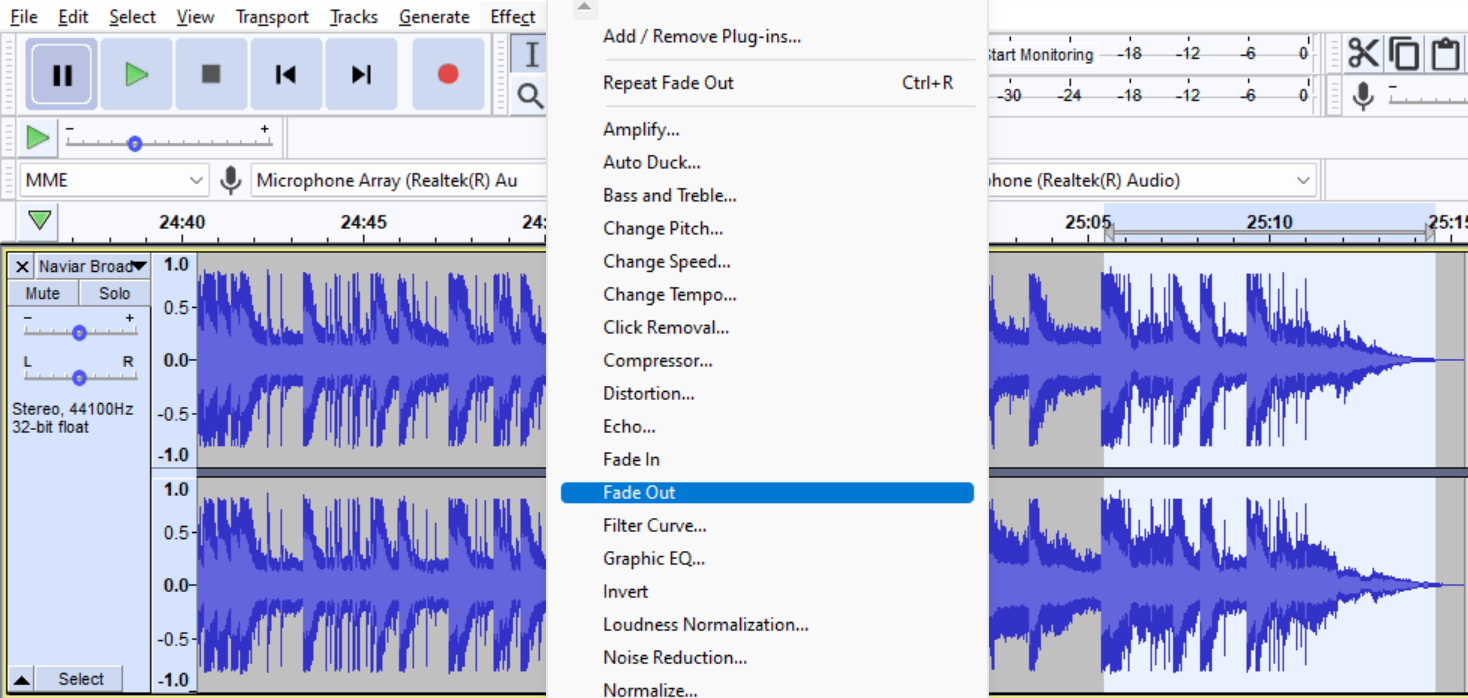
Gavek 6: Podcasta xwe derdixin
Te ew çêkir! We tenê guherandina podcasta xwe qedand û naha amade ne ku wê bi cîhanê re parve bikin. Ji bo kirina wê tenê gavek dawîn heye, ew e ku wê rast hinarde bike.
- Li ser barika menuyê biçin Pelê.
- Export bikirtînin.
- Hilbijartina formata dengî ya tercîha xwe (Ya herî berbelav WAV, MP3 û M4A ne).
- Navê projeya xwe bidin û wê hilînin.
- Metadata biguherînin (navê podkasta xwe û hejmara beşê).
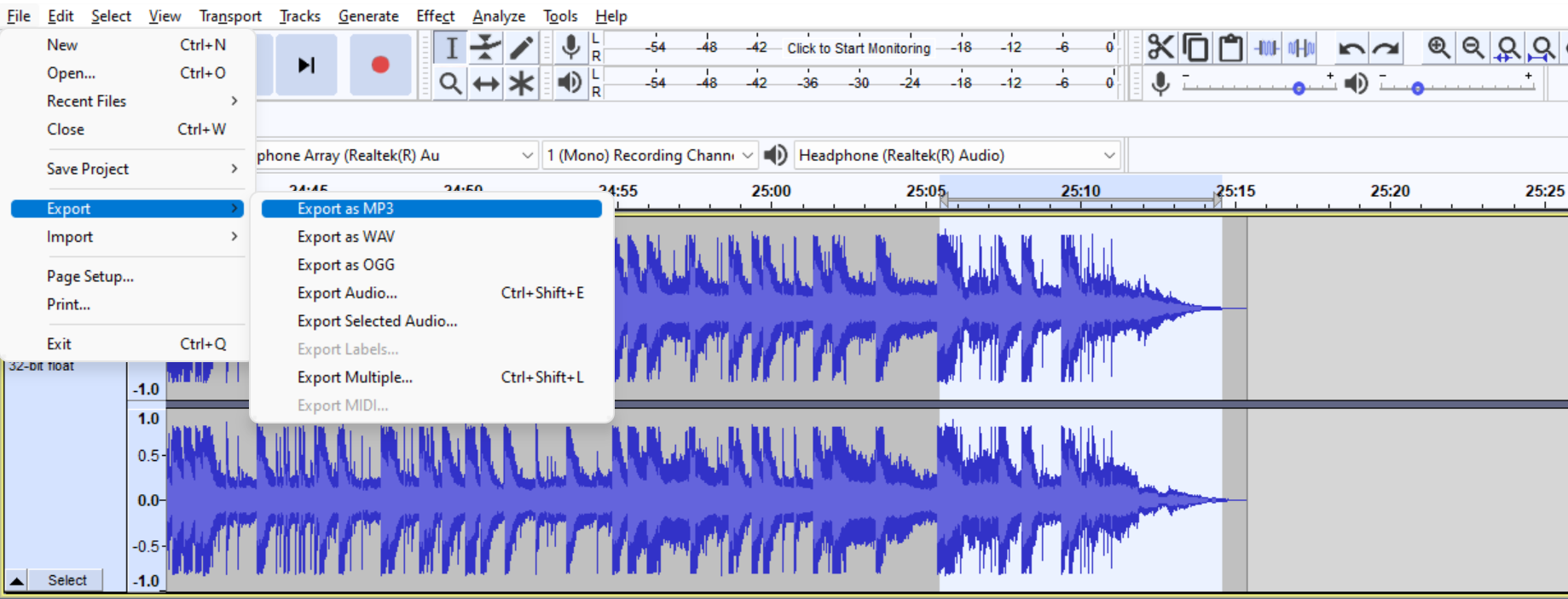
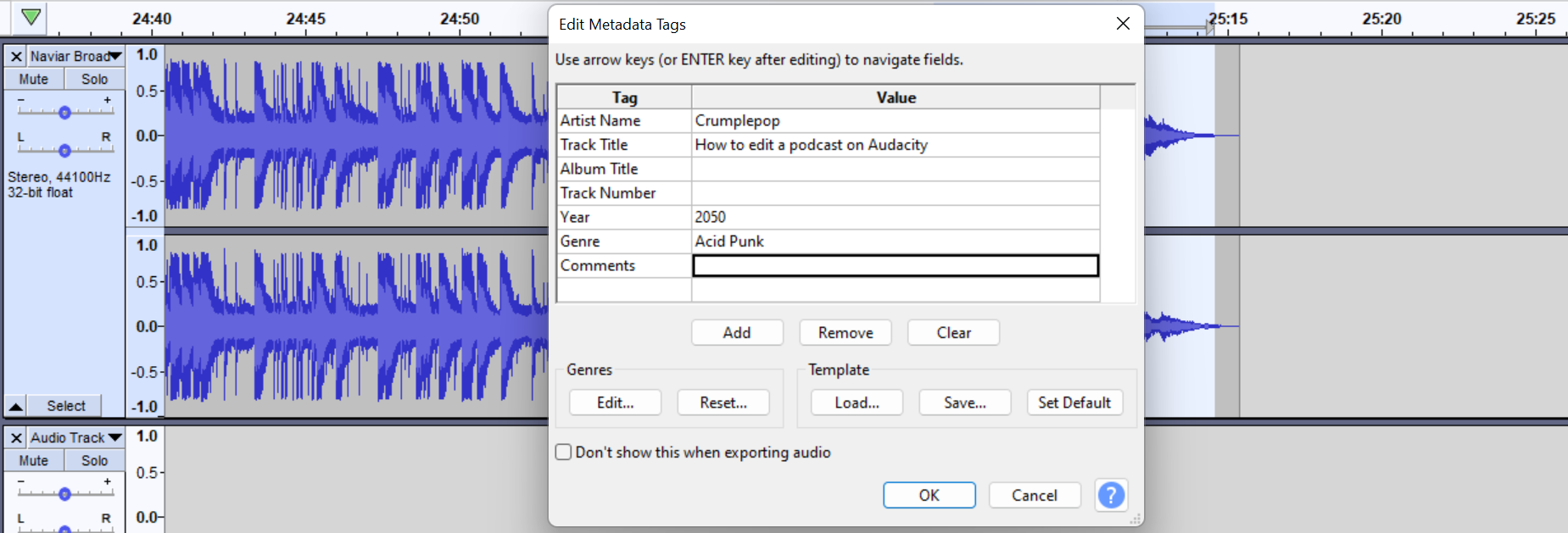
Vê rêbernameyê ji bo referansa paşerojê bihêle, û afirîner bimîne!
drop-down. Em ê yê li kêleka mîkrofonê hilbijêrin ku hûn ê hemî amûrên ku wekî mîkrofon dixebitin bibînin. Ya ku hûn dixwazin bi tikandina wê bikar bînin hilbijêrin. 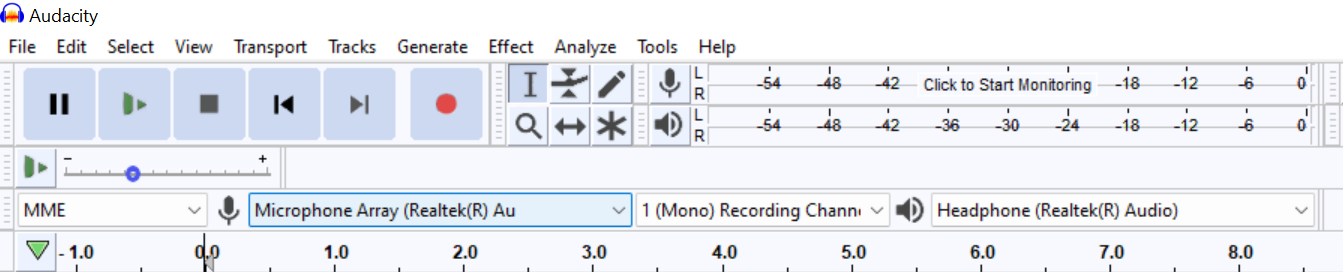
Stereo an Mono?
Em dikarin hilbijêrin ku bi mono an stereo tomar bikin li ser peldanka jêrîn ber mîkrofonê. Piraniya mîkrofonan mono ne; heya ku podkasta we hewceyê tomarkirina stereo nebe, li mono bimînin. Ew ê jiyana we hêsantir bike, û ji bo podcastek, ne mimkûn e ku hûn hewceyê tomarkirina stereo bin.
Navberek dengî ya bi du kanalan carinan dikare têketinên mîkrofonê çep û rast ji hev veqetîne. Ger we yek ji van navbeynkaran heye, mono hilbijêrin da ku dengê we ji aliyekî tenê neyê; tu hertim dikarî pişt re podcastek biguherînî, lê çêtir e ku ji destpêkê ve bi mono tomar bikî.
Derketina sêyem heye ku cîhaza xweya derhanînê hilbijêrin ku tê de hûn dikarin guhên xwe, çavdêrên stûdyoyê, an navrûya xweya dengî hilbijêrin. Ya xwe hilbijêrin, û hûn hemî ji bo gava paşîn amade ne! Ji bo ku pirsgirêk dûr nekevin, berî ku Audacity bimeşînin, hemî cîhazên xwe girêdin.
Gavek 2: Ceribandin û tomarkirin
Gava paşîn piştî sazkirina cîhazên xwe ev e ku hûn hin ceribandinan bikin.
Pêşîn, pêdivî ye ku em biçin Toolbara Metreya Tomarkirinê, li ser wê bikirtînin da ku dest bi çavdêriyê bikin, û bi heman dengî ku hûn bi gelemperî bi mîkrofona xwe re bikar tînin biaxivin. Ger hûn dibînin barek kesk diherike, mîkrofona we rast hatî saz kirin; hewl bidin ku di navbera -18 de li qada kesk bimîninû –12db.

Heke astên we pir nizm an pir zêde bin (herêma sor), em dikarin wan eyar bikin ku ji mîkrofona xwe kalîteya dengî ya çêtirîn garantî bikin. Ji bo vê yekê, em ê li mîkrofonek û îkonek axaftvanek bi sliderê bigerin: Toolbarê Mixer. Slidera mîkrofê asta tomarkirinê û dengê lêdana axaftvan eyar dike. Li dora wan bileyzin heta ku têra xwe bilind bibe, lê dengê we berovajî nake.

Bikaranîna Darika Amûra Veguhastinê
Ji bo destpêkirina tomarkirinê, bişkoka tomarê ya sor lêxe. Toolbara Veguhastinê, û hûn ê tomarkirina xwe bi rengek pêlê bibînin. Bi bişkoka lîstikê lê guhdarî bikin, û heke hûn tiştên ku hûn dibihîzin hez dikin, hûn dikarin dest bi tomarkirina beşa xwe bikin; heke tiştek neçalak be, sererastkirina astên xwe û cîhazên xwe bidomînin.
Dema ku hûn hewce ne ku ji tomarkirinê veqetînin (mînak ji bo xwendina skrîpta xwe) û li cihê ku we dev jê berdaye bidomînin, bişkoka pause ya sor bikirtînin. Ji bo ku tomar bi tevahî rawestîne, bişkoja rawestandinê bikirtînin. Dema ku hûn amade ne ku ji nû ve tomarkirinê dest pê bikin, dîsa bişkoka tomarê bixin.

Gavek 3: Amûrên xwe nas bikin
Amûra Hilbijartinê
Amûra ku hûn ê herî zêde bikar bînin bê guman amûra hilbijartinê ye. Ew ê bihêle ku hûn bi tenê bi tikandin û kişandina beşên rêgezê ronî bikin, mîna ku hûn wiya li ser her pêvajoyek peyvan dikin. Guhertina podcastan, jêbirina deng, û lê zêdekirina bandorên deng bi vê amûrê pir hêsan e.
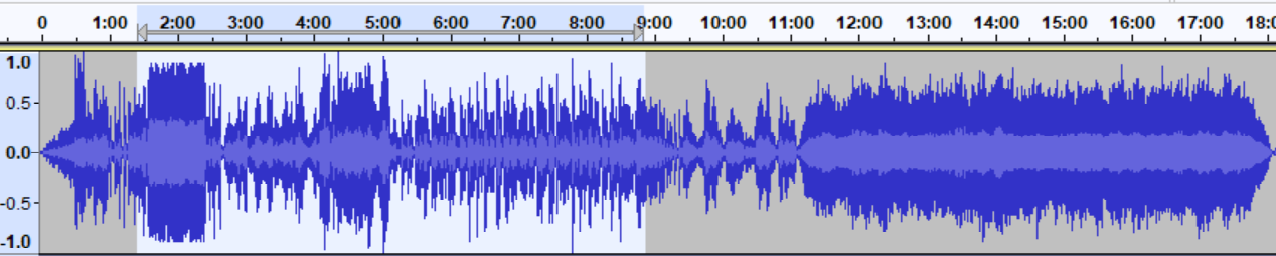
Hûn dikarindi heman demê de xalek lêdanê destnîşan bikin ku hûn li beşek taybetî guhdarî bikin. Em bibêjin ku hûn li dora hûrdema 23-ê ya podcastek 1-saetê tiştek diguherînin; li şûna ku hûn ji destpêkê ve guhdarî bikin, li deverek nêzî deqeya 23-an bikirtînin da ku hûn di cih de wî beşê dengî bibihîzin.
Amûra zerfê
Ev amûr ji bo muzîka paşerojê, sererastkirina vîdyoyê kêrhatî ye, û dengbêjan. Ew astên dengî di nav rêkê de kontrol dike.
- Here şopa ku tu dixwazî biguherînî.
- Li beşa rêkê bikirtînin da ku nîşanek ji ku derê dest pê bikin dixebite.
- Ji bo guherandina astên piştî nîşaneyê bikirtînin û bikşînin.
- Hûn dikarin çend beşan biafirînin da ku bandora ku hûn dixwazin çêbikin.
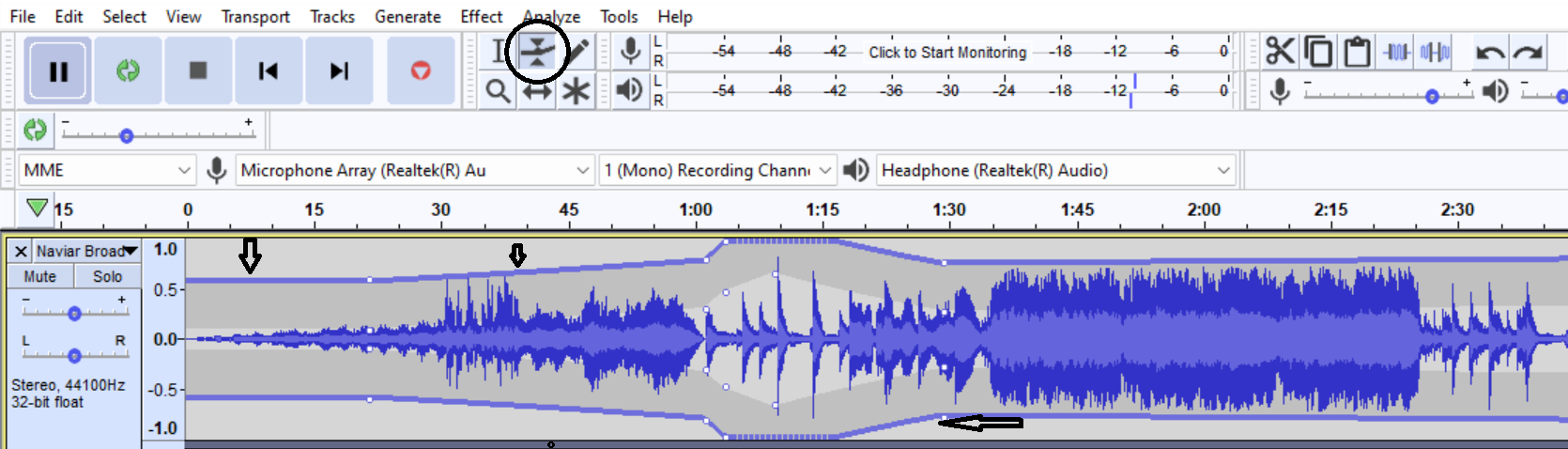
Amûra zoomê

Em dikarin bi amûra zoomê zoom bikin û ji şopê derxin. Ew bi kêr tê dema ku hûn di pelên xweyên dengî de tiştek ku divê li wir nebin guhdarî dikin. Bi zoomkirinê, hûn dikarin bibînin ku ew dengê nedilxwaz ji ku derê di forma pêlê de tê. Di heman demê de ew dikare ji me re bibe alîkar ku em podkastên xwe ava bikin, ji ber ku bi mezinkirin û jêbirinê em nêrînek çêtir ji projeyê digirin da ku pê ewle bibin ku muzîka destpêkê û derveyî di wextê rast de dest pê bike.
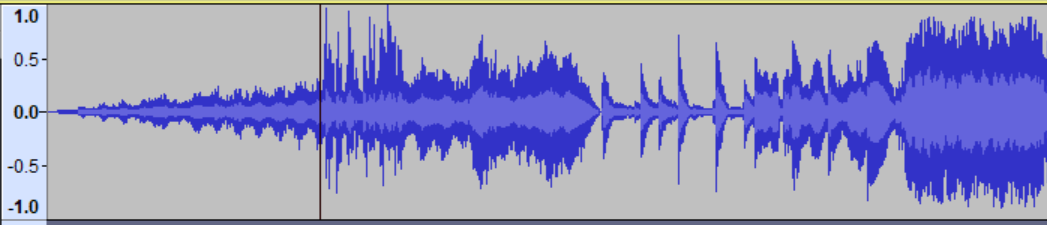


Gavek 4: Çêkirina Çend Trakan
Hûn berê dizanin dengê xwe çawa tomar bikin, ya ku hûn ê bibin piraniya caran dikin. Lê heke hûn hewce ne ku rêyên ku berê hatine tomar kirin import bikin? An jî hevpeyvînek ku we li derve kiran bi rêya Zoom? Çawa li ser wan her du rêyên bi nimûneyên bêpere yên padîşah ku we ji bo danasîna xwe û derveyî xwe girt? An jî mêvanê we yê ku beşên hevpeyvîna xwe li ser rêgezek cihê tomar kiriye?
- Here Barika Pêşek.
- Di bin pêşeka Pelê de, Import hilbijêre.
- Bitikîne Deng.
- Dema ku pencere derkeve, pela dengî ya ku hûn dixwazin têxinê hilbijêrin.

Pelê deng dê wekî şopek nû nîşan bide. Naha, hûn dikarin dest bi guherandina şopên xwe bikin da ku beşa podcasta xwe ava bikin. Ev pêvajo bi rêçên senkronîzekirî re jî dixebite.
Li hemû tiştên ku heta niha hîn bûne binêre! Naha hûn dikarin amûrên xweyên bihîstwerî saz bikin, tomarên xwe yên yekem çêbikin, şopan derxînin, û amûrên guherandinê yên bingehîn bikar bînin. Lê beşa kêfê wê dest pê bike.
Gavek 5: Werin Em Dest bi Veguherandinê bikin!
Tê tomarkirin û birêkûpêkkirina podcasta we ne bes e. Wisa bar nekin û parve nekin. Ger hûn niha lê guhdarî bikin, ez bawer im ku ew ne mîna podcasta ku hûn serhêl dibihîzin xuya dike; ji ber vê yekê divê em berî weşandina podcastek biguherînin. Me hinekî li ser tiştên ku hûn dikarin bi amûran re bikin axivîn, lê em çawa rêgez an beşan vediguhezînin?
Heke hûn guhertoyek berê ya Audacity (berî 3.1.0) bikar tînin, we Guhertina Dem heye. Amûr, ku destûrê dide me ku em şopên li Audacity biguhezînin da ku bi tikandin û kişandina wê di demek taybetî de bicîh bikin. Heke hûn li ser guhertoya 3.1.0 an jortir dixebitin, Amûra Demjimêra Demjimêr çûye; bi lêdana kursora xwe rast li ser rêkê,hûn ê bibînin ku amûr bi destek diguhere, û paşê em dikarin wê biguhezînin.

Track an beşa hilbijartî bikirtînin û kaş bikin ku ji bo destpêkirinê û berdana we hewce ye. Ew pir hêsan e!
Hûn dikarin beşên şopa xwe kopî bikin, birîn, perçe bikin û bişkînin û wan biguhezînin da ku rêzê li beşa podcastê bidin. Bi amûra hilbijartinê re deverê ronî bikin, li ser barika menuya me biguherînin û vebijarka xwestî hilbijêrin. Biceribînin ku bişkojkên germî fêr bibin ji ber ku ev ê xebata we hêsantir bike. Dema ku te hemû şopên xwe rêz bikin, em dikarin gavên din bidomînin.
Dengê Paşerojê Rakin
Kêmkirina dengî pêvajoyek bingehîn e dema tomarkirina deng. Carinan gava ku em tomar dikin, tewra di hawîrdorek bêdeng de, mîkrofonên me dikarin frekansên ku dibin sedema dengan hildin. Hûn ê vê yekê di beşên pêlê de bibînin ku kes napeyive û hîn jî tiştek diqewime. Em dikarin bi lez û bez vê dengê paşxanê ji holê rakin:
- Bi Amûra Hilbijartinê, devera ku hûn dixwazin bêdeng bikin ronî bikin.
- Li barika menuya me biçin Guherandin.
- Hilbijartina Taybet Rake, û Paşê Dengê Bêdeng Bibijêre.
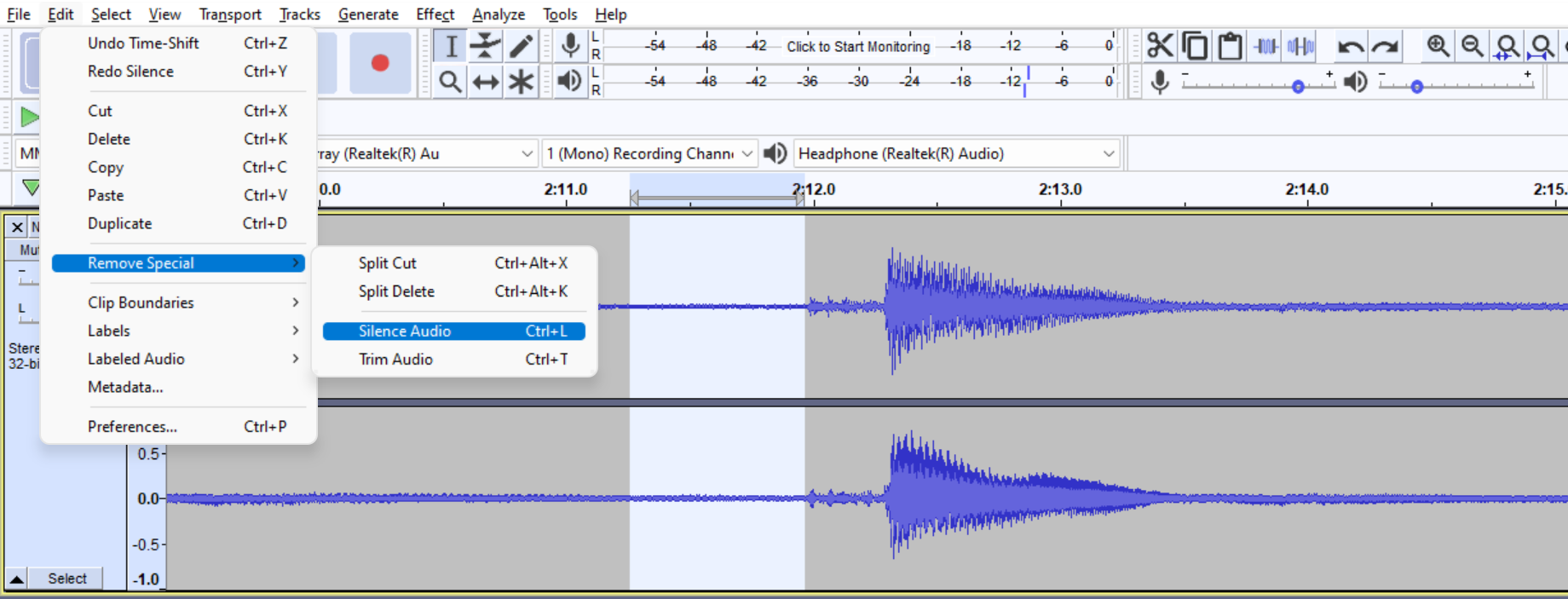
Hûn dikarin vê pêvajoya kêmkirina deng li seranserê beşê bikin da ku her tiştê ku hûn nexwazin ji nav xwe derxin. audio. Ji bîr mekin ku Amûra xweya Zoomê bikar bînin da ku her beşê bi hûrgulî bibînin. Piştî hin kêmkirina deng, divê hûn podkasta xwe amade bikin ku hin bandoran lê zêde bikin.
Effects
Audacity bigelek bandor ji bo sererastkirina şopên deng. Hin ji bo bidestxistina qalîteya dengê standard a podcasting-ê hewce ne, û yên din jî li wir in ku wê pêveka qedandinê ya ku dê pêşandana we rawestîne lê zêde bikin. Em ê bi yên ku divê hûn bikar bînin dest pê bikin.
EQ
Wekhevkirin bandora yekem e ku hûn hewce ne ku hûn bicîh bikin. Ew ê ewqas dewlemendî li dengê we zêde bike, hetta mîkrofona we ne profesyonel be. Bi kêmkirin an zêdekirina frekansan, hûn dikarin dengê dengê xwe bi girîngî baştir bikin.
Feydeyên EQ
- Dengên ku ne dengê we ne ji tomarkirinê derxînin (Dengên nizm an bilind).
- Dengên sibilan (dengên s, z, sh û zh yên axaftinê) kêm bikin.
- Dengên lûleyê (dengên p, t) kêm bikin. , k, b).
- Dengên me zelaliyê zêde bikin.
Ji bo zêdekirina EQ, van gavan bişopînin:
- Strana dengî ya ku hûn lê dixebitîn hilbijêrin (tevahiya rêkê hilbijêrin).
- Li ser barika menuyê herin Effects.
- Hûn ê EQ Curve Parzûnê û EQ-ya grafîkî bibînin; ew hema hema heman tiştî dikin. Heke hûn bi wekhevkirinê nizanin, Graphic EQ hilbijêrin.
- Hûn ê grafîkek û sliderek ku xêzek guncan çêdike bibînin (eger na, li ser flatten bikirtînin). Hejmarên li jor frekans in, û slayt dB zêde dibin an kêm dibin.
- Frekansan biguherînin.
- Ok bikirtînin. Wekî din, hûn dikarin pêşdibistanên xwe hilînin da ku ji bo pêşerojê dem xilas bikinepisodes.
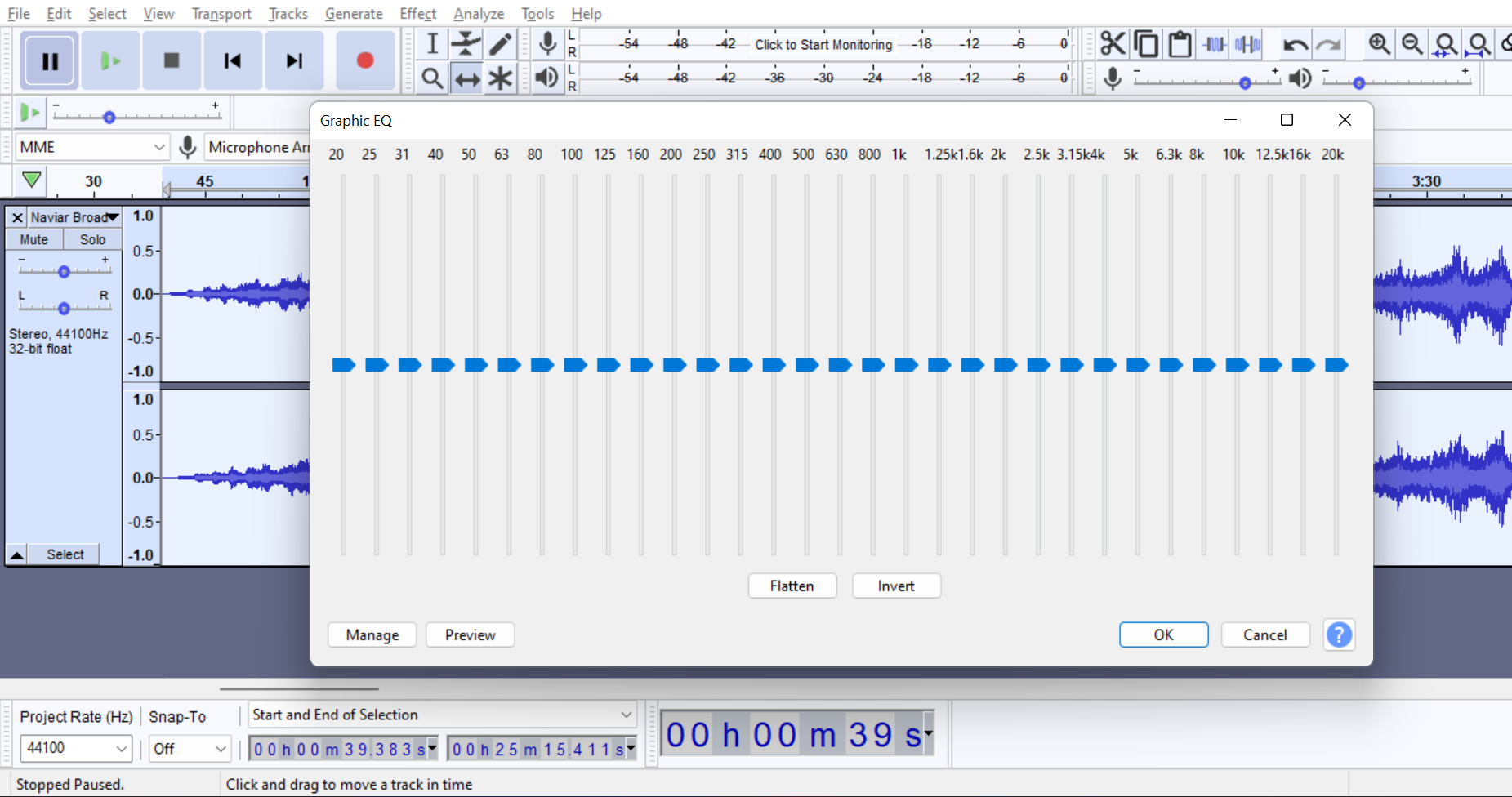
Ji bo EQ mîhengên gerdûnî tune ne, ji ber ku ew bi gelek faktoran ve girêdayî ye. Heke hûn destpêkek in, hûn dikarin dest bi kêmkirina frekansên herî nizm û bilindtir bikin û dûv re bi wan re bilîzin heya ku hûn dengê ku hûn hewce ne bibînin.
Ji bo bêtir fêrbûna EQing, li prensîbên me yên posta wekhevkirinê binêrin .
Compressor
Carinan hûn dibînin ku dengê we bilindtirîn deng dide, beşên ku deng pir bilind an pir kêm e; Zêdekirina kompresorek dê rêza dînamîkî biguhezîne da ku van cildan bêyî qutkirinê bîne heman astê. Ji bo lêzêdekirina kompresorekê:
- Raça an jî beşa ku hûn dixwazin bi amûra hilbijêrê re bişopînin hilbijêrin an jî li ser menuya li milê çepê yê her rêgezê bikirtînin.
- Biçin Bandora barika menuyê.
- Compressor bikirtînin.
- Mîhengên li ser pencereyê eyar bikin an jî wekî xwerû bihêlin (hûn dikarin van parametran biguherînin gava ku hûn pê bêtir nas bikin), û li benda Audacity bisekinin. bixebite.

Dema ku hûn bi kompresorê çêkirî nas bikin, pê ewle bin ku hûn li Chris's Dynamic Compressor, pêvekek belaş a ku dê ecêban bike, binihêrin. dengê te.
Normalîzekirina deng
Asayîkirina dengê xwe tê wateya guherandina dengê giştî ya dengê xwe. Di Audacity de, em dikarin du celeb normalîzekirinê bikin:
- Normalîzekirin (normalkirina lûtkeyê): astên tomarkirinê li ser astên wan ên herî bilind eyar bikin.
- Normalkirina dengdanê:Li gorî standardên pîşesaziyê cildên li ser astek armancê rast bikin (Spotify li ser -14 LUFS eyar bike).
Ji bo normalîzekirina şopa xwe:
- Rojnameya xwe hilbijêrin.
- Di bin Efektan de di barika menuyê de, Normalize/Normalization Loudness Hilbijêre.
- Mîhengên hedefa xwe bicîh bikin û Ok bikirtînin.
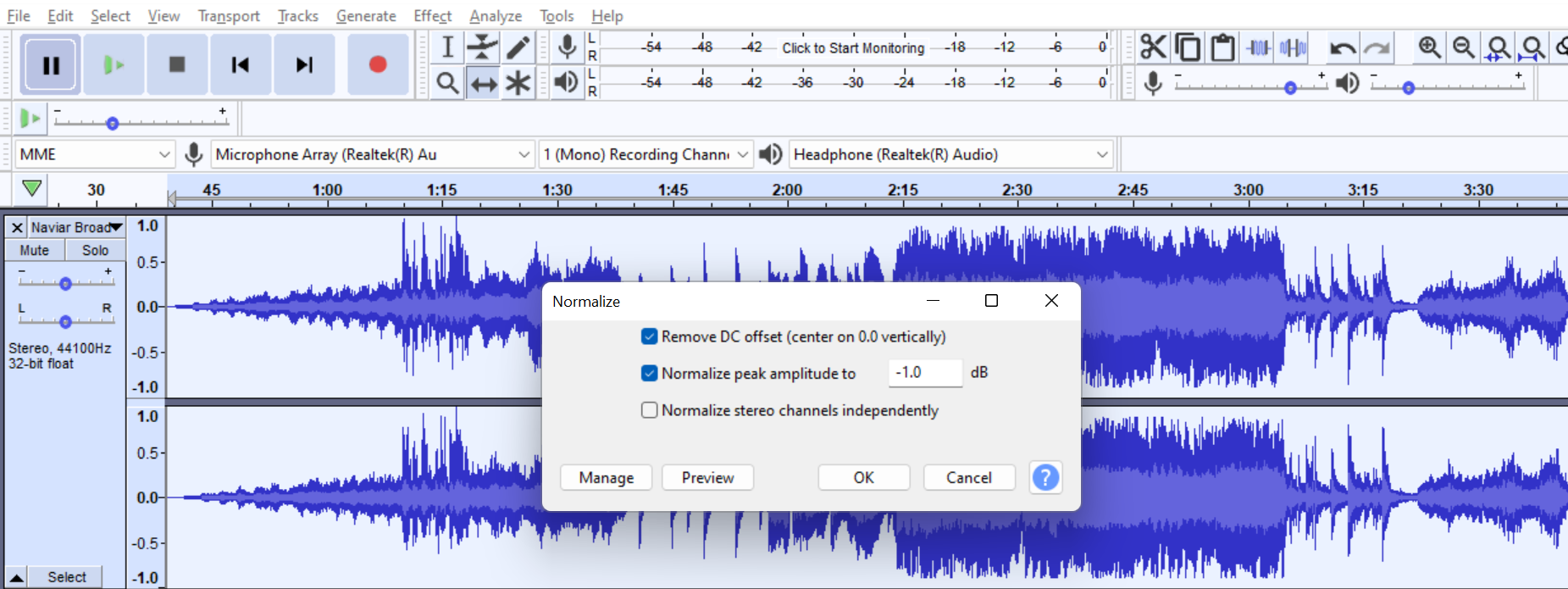
Audacity Loudness Normalization Ji guheztina asta herî zêde ya dengê xwe bi rengek din bandor neke; zanîna asta dengî ya armanckirî dê ji we re bibe alîkar ku hûn normalîzekirina bilindbûna xwe saz bikin da ku bi podkasta xwe bigihîjin qalîteya dengê standard.
Pêvekirin
Amplify bikar bînin da ku dengê derketinê rast bikin ger tomarên we pir bilind an pir kêm bin. . Ger tu nexwazî di dengê xwe de tehlîlkirin çêbibe qutiya "Destûrê bide kişandinê" neyê nîşankirin.
- Trackek an jî beşa rêkê hilbijêre.
- Here Efekt > Zêdekirin
- Sliderê biguhezînin da ku dB zêde bikin an kêm bikin.
- Têk bikirtînin.
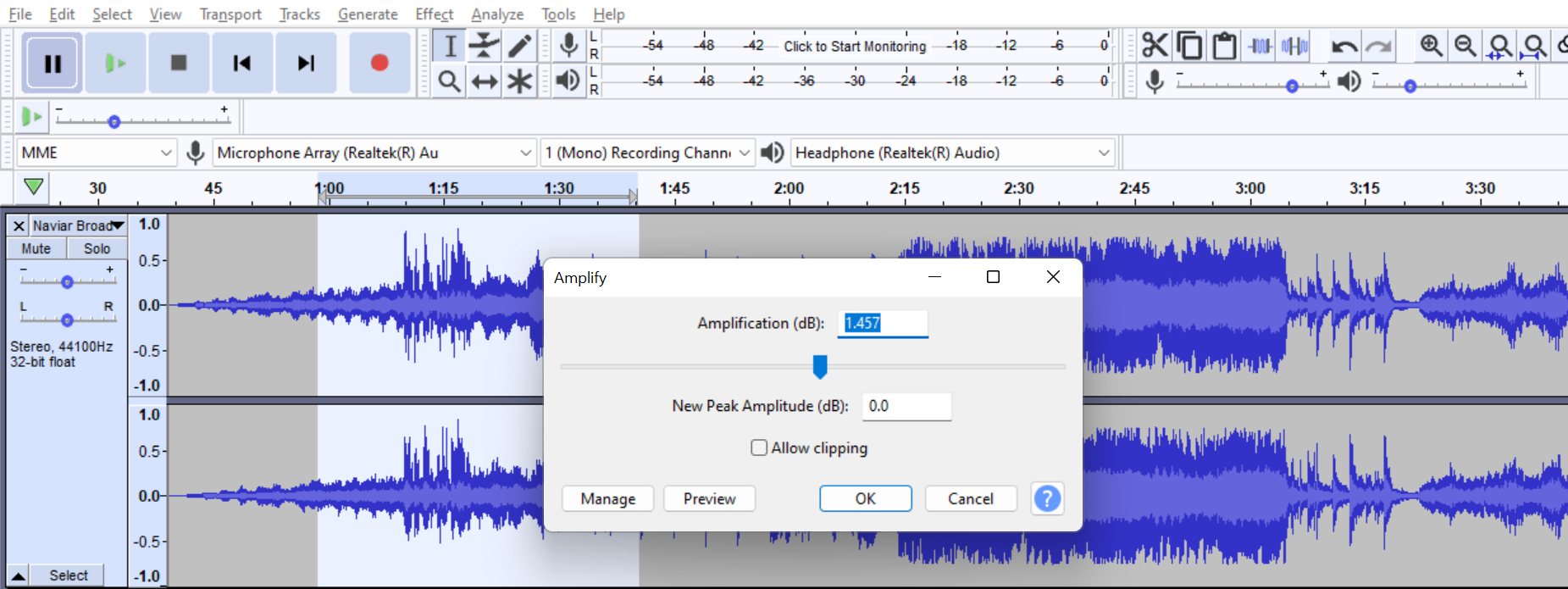
Riyayek din a sererastkirina dengdanê ev e. bikaranîna Amûra zerfê xwe rasterast li ser rê. Ger hûn pir diqewirînin, li posta me binihêrin ka meriv çawa guheztina dengî çawa rast dike.
Doka otomatîkî
Vê mîhengê ji bo muzîka paşperde, danasîn û derveyî xwe bikar bînin. Pêşî, divê hûn strana xweya muzîkê li ser şopa dengê xwe biguhezînin.
- Li ser menuya milê çepê bikirtînin, berbi jor kaş bikin û rêkê hilbijêrin.
- Herin to Effects & gt; Oto Duck.
- Li ser pencereya ku vedibe, hûn dikarin mîqdara eyar bikin

